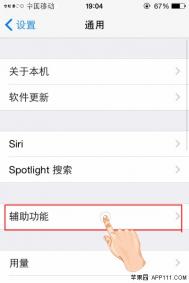SnagIt超级技巧:自动加框、抓取灰度图
作者: 语丝 推荐
自动加框
·如果想给自己的图片加上一个边框功能,让它更有个性,可以这样做:选择SnagIt“过滤器”菜单下“边框”命令打开设置窗口。选中“显示边界”复选框,“图像外面的帧”表示边框在图像外,一般选中该项。“总宽度”和“阴影宽度”用鼠标单击即可自由调节,同时调节的结果会在右边示例图形中反映出来。“主要部分颜色”用于设置边框颜色,默认为黑色。如果选中了“3D效果”,下方的“加亮区颜色”与“阴影颜色”项将被激活,分别设置高亮颜色与阴影色。
抓取灰度图
·我们只要选中“过滤”→“颜色转换”下的“灰度”选项,然后按下热键抓取下来的图片就是灰度图。
小提示
★对于使用SnagIt抓取到预览窗口中的图片,我们可以选择“颜色”→“灰度”命令,再保存即可。
★将图片转化为灰度模式,以后插入到字处理软件中用打印机打印时就不会出现麻点了。另外,在SnagIt中还内置了许多种图像的效果器,使用起来比PhotoShop的滤镜和插件要方便多了,同样也能够制作出专业的效果。
...[ 查看全文 ]